通过 SSH 登录集群¶
超算平台于2024年9月23日开始对接交大jAccount账号,对于校内用户,超算账号关联jAccount后您可以用 超算账号和jAccount密码 进行SSH登录。如果您希望进行免密登录,需要向平台申请免密证书。
注意事项:
2024年9月之后的校内新用户,超算账号将与您的jAccount同名;而此时间点之前的老用户,将保留原有的独立用户名。因此校内的老用户绑定jAccount之后需要使用 原用户名+jAccount密码 进行SSH登录。
任务完成后请主动结束后台进程,关闭 SSH 会话。长时间不活动的用户滞留进程会由系统强制清理。
恶意的 SSH 客户端软件会窃取您的密码,请在官网下载正版授权 SSH 客户端软件。
若无法登录,请检查输入密码或确认 IP 地址是否正确。您可以参考故障排除和反馈,将诊断信息发送给 HPC 邮箱 。
登录入口¶
交我算平台目前有3个用于作业交互的登录入口和2个用于数据传输的数据节点,其中部分入口有负载均衡功能,会根据后端的负载情况将您的会话分流到合适的服务器上,请根据自己的业务场景选择合适的入口。
入口域名 |
用途分类 |
负载均衡 |
说明 |
|---|---|---|---|
pilogin.hpc.sjtu.edu.cn |
作业交互 |
是 |
π2.0和AI集群的登录入口,用于向cpu, huge, dgx2, debug队列投递作业 |
sylogin.hpc.sjtu.edu.cn |
作业交互 |
是 |
思源集群的登录入口,用于向64c512g, a100, a800和对应的debug队列投递作业 |
armlogin.hpc.sjtu.edu.cn |
作业交互 |
否 |
arm集群的登录入口,用于向arm128c256g, debugarm队列投递作业 |
data.hpc.sjtu.edu.cn |
数据传输 |
否 |
主要用于在本地和/lustre/home/XXX存储池之间传输数据,也可在lustre和dssg之间转移数据 |
sydata.hpc.sjtu.edu.cn |
数据传输 |
否 |
用于在本地和/dssg/home/XXX存储池之间传输数据 |
本章节后续内容均以登录 pilogin.hpc.sjtu.edu.cn 入口为例,如果登录其他入口,请自行替换指令中的域名。
进行密码认证的SSH登录¶
不同类型的用户在绑定jAccount/邮箱后,进行SSH登录需要使用的账号和密码整理如下表:
用户类型 |
SSH账号名 |
SSH密码 |
|---|---|---|
交大用户 |
实际账号名 2024/09以后的新账号统一为jAccount名, 在这以前的老账号继续保持原账号名 |
jAccount密码 |
合作用户 |
自定义用户名 |
自定义密码 |
当您的账号成功登录后,系统将根据您选择的通知渠道,发送对应的登录行为通知,这可能是 一条交我办APP消息 或者 一封邮件 。
如果您需要在短时间内频繁登录超算,或者通过脚本进行scp、rsync等批量操作,请参阅 账号安全信息管理 的相关章节,申请免密证书。
以Mobaxterm为代表的命令行客户端进行SSH登录¶
Mobaxterm 可以在windows系统上提供模拟的linux环境,用此客户端进行SSH登录的操作与原生linux环境相同。同理本章节也适用于从原生linux环境发起SSH登录。
假设您的超算账号为 user01 ,需要登录的入口为 pilogin.hpc.sjtu.edu.cn 。
在客户端的命令行窗口发起ssh连接:
ssh user01@pilogin.hpc.sjtu.edu.cn。如果您没有保存过密码,根据命令行提示完成传统账号密码认证。登录成功后您可以选择保存密码,以便在后续登录时跳过此步骤。
如果登录后您看到如下提示,请参阅 账号安全信息管理 的相关章节,及时关联jAccount/邮箱。
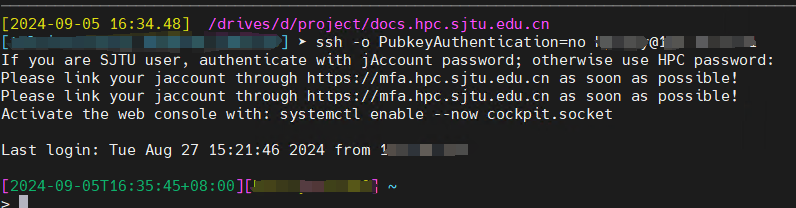
以XShell为代表的图形界面客户端进行SSH登录¶
不同客户端对SSH登录的图形化封装通常存在较大差异,本章节以XShell为例。如果您倾向使用其他图形化客户端,可能需要查询官方文档以找到等效的操作方式。
点击
文件-新建打开新建会话窗口,填入希望登录的目标入口。
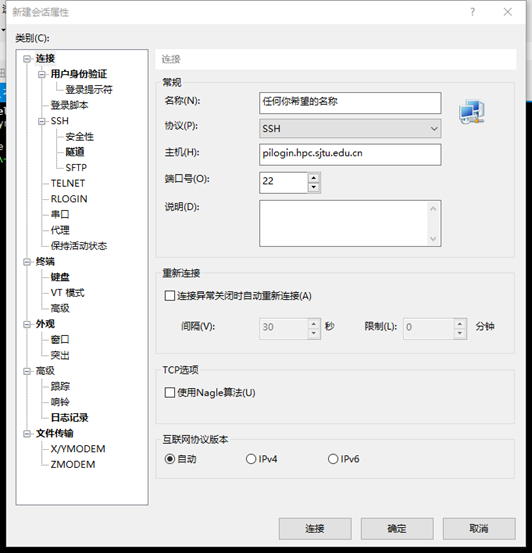
新建ssh连接时请在身份验证方法中勾选Keyboard Interactive方式。您也可以在这里预先填好密码。设置完成后保存连接。
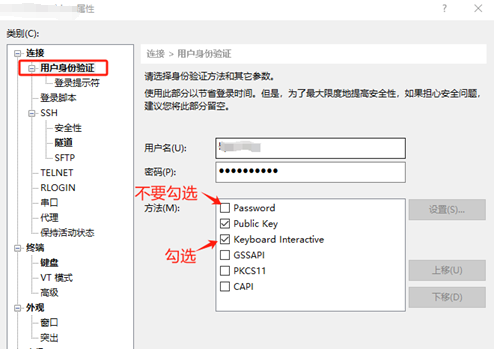
打开上一步建立好的连接,如果在前面已经输入了密码,客户端会自动完成传统密码认证,您将跳过此步骤;否则客户端会弹窗要求您输入密码。
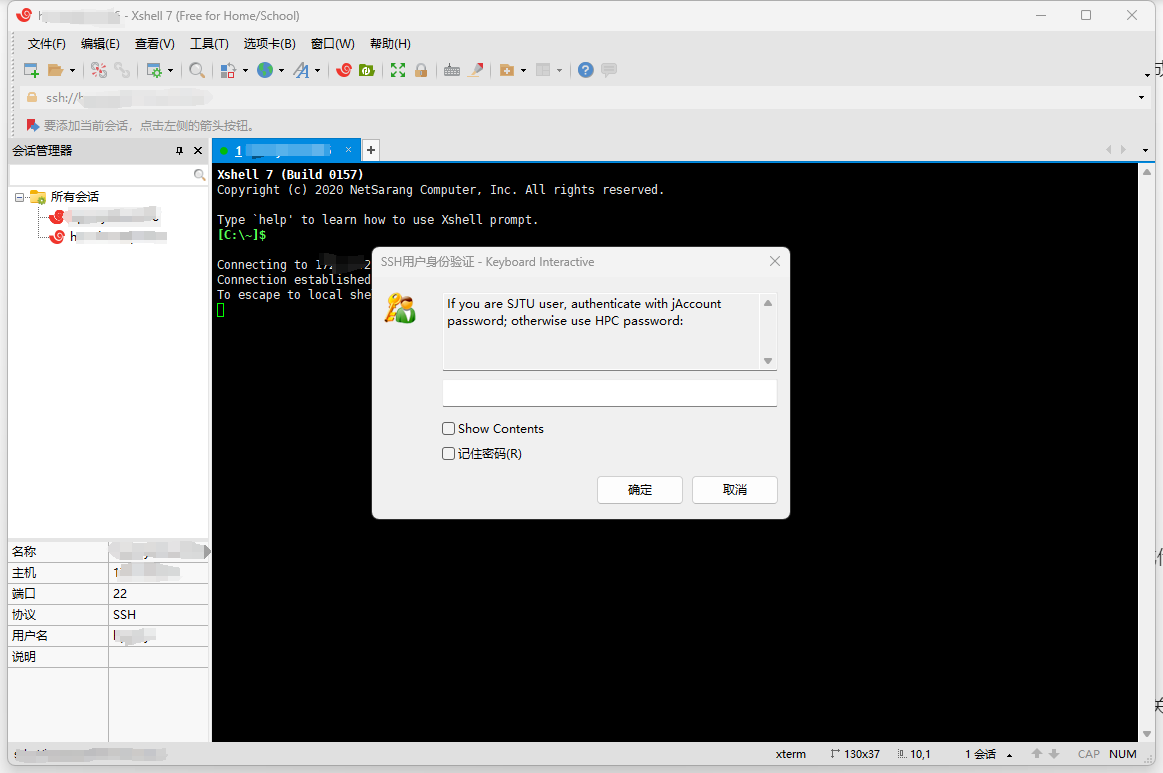
如果登录后您看到如下提示,请参阅 账号安全信息管理 的相关章节,及时关联jAccount/邮箱。
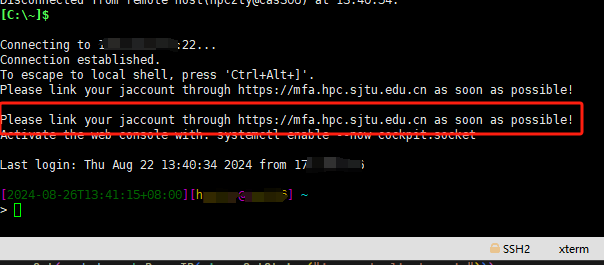
免密SSH登录¶
经过安全升级后,超算平台不再支持传统的公私钥免密,将公钥写入个人家目录的 ~/.ssh/authorized_keys 不会 再赋予您免密登录的权限。
如果您希望继续进行SSH免密登录,需要从 超算账号管理平台 申请免密证书。以RSA密钥为例,公私钥免密和证书免密的区别如下表所示。
传统公钥免密 |
证书免密 |
|---|---|
生成公钥id_rsa.pub和私钥id_rsa文件 |
生成公钥id_rsa.pub和私钥id_rsa文件 |
用户提交公钥id_rsa.pub申请证书id_rsa-cert.pub |
|
将公钥内容写入服务器的~/.ssh/authorized_keys中 |
|
本地使用私钥id_rsa进行免密登录 |
本地使用私钥id_rsa和证书id_rsa-cert.pub进行免密登录 |
申请免密证书的方法请参阅 账号安全信息管理 的相关章节。
以Mobaxterm为代表的命令行客户端进行免密登录¶
此章节同样适用于原生linux环境进行免密登录。
将下载得到的证书文件存放到 ~/.ssh/ 目录,同时您原有的或者下载得到的私钥文件也应该存在于此目录,并与证书文件名保持上表所示的匹配关系。如果您不确定Mobaxterm将个人家目录映射到了哪里,请打开 settings - configurations 检查下图所示的路径配置。
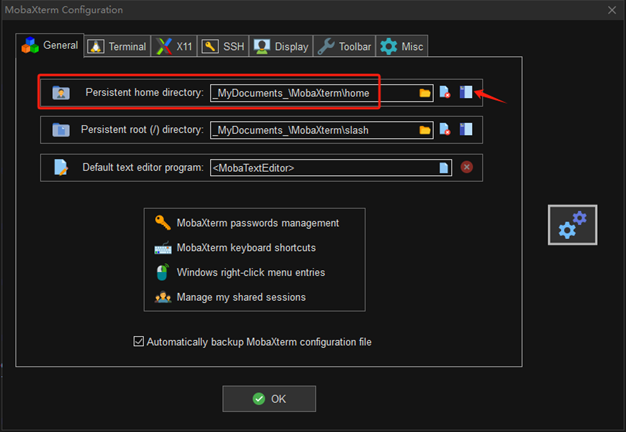
Mobaxterm查看个人目录映射位置¶
之后在免密有效期内发起ssh连接即可实现免密登录。
以XShell为代表的图形界面客户端进行免密登录¶
不同客户端对SSH登录的图形化封装通常存在较大差异,本章节以XShell为例。如果您倾向使用其他图形化客户端,可能需要查询官方文档以找到等效的操作方式。
图形界面使用和管理秘钥、证书操作较为繁琐,不建议使用此类客户端。
点击
工具-用户密钥管理者打开管理窗口,点击导入,分别导入您下载到的私钥和证书。请确保两个文件名符合上表演示的对应关系。
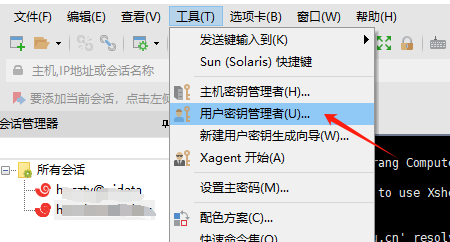
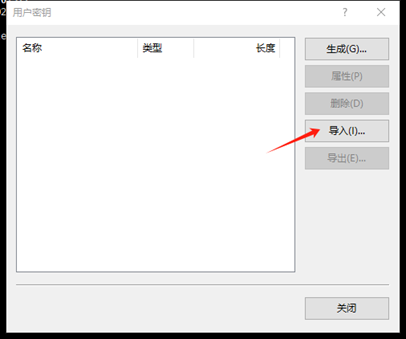
XShell导入秘钥和证书¶
右键您的SSH会话,进入属性设置,在
用户身份验证选项卡中,勾选Public Key方法,并确保此方法排序在Keyboard interactive方法之前。点击设置,选择上一步您导入的秘钥。在免密有效期内,您使用此会话进行SSH登录将不再需要手动认证。有效期过后,您需要重新申请新的免密证书。
如何生成自己的公私钥对¶
(在集群上)$ rm -f ~/.ssh/authorized_keys # 清除服务器上原有的 authorized_keys
(在自己电脑上)$ rm ~/.ssh/id* # 清除本地 .ssh 文件夹中的密钥对
(在自己电脑上)$ ssh-keygen -t rsa # 在本地重新生成密钥对。第二个问题,设置密码短语 (passphrase),并记住密码短语
(在自己电脑上)$ ssh-keygen -R sylogin.hpc.sjtu.edu.cn # 清理本地 known_hosts 里关于集群的条目
(在自己电脑上)$ ssh-copy-id YOUR_USERNAME@TARGET_IP # 将本地新的公钥发给服务器,存在服务器的 authorized_keys 文件里
SSH 重置 known_hosts¶
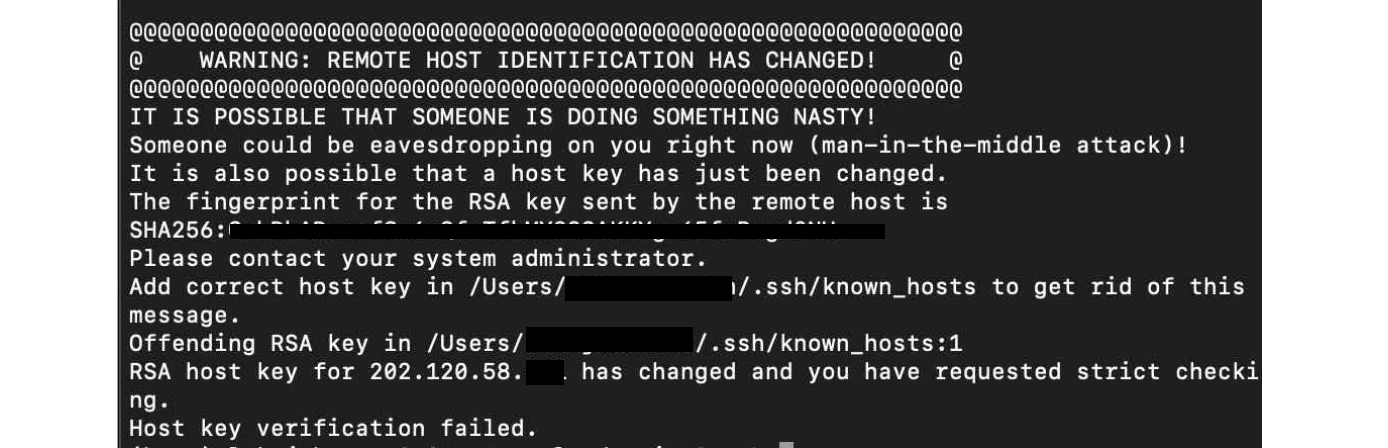
若遇到上方图片中的问题,请重置 known_hosts,命令如下:
(在自己电脑上)$ ssh-keygen -R sylogin.hpc.sjtu.edu.cn
调试 SSH 登录问题¶
有多种原因可能会阻止您登录到集群。
连续多次错输密码会被临时封禁 1 小时。集群登录节点设置了 fail2ban 服务,多次输入密码错误后会被临时封禁 1 小时。
若在登录节点运行计算密集的作业,程序会被自动查杀,您的账号会被加入到黑名单,并在 30-120 分钟内无法登录。
若需重置密码,请使用或抄送账号负责人邮箱发送邮件到 HPC 邮箱,我们将会在 1 个工作日内响应您的申请。
排查登录问题,还可以使用 ping 命令检查您的电脑和集群连接状态。
$ ping sylogin.hpc.sjtu.edu.cn
登录常掉线的问题¶
如果 SSH 客户端长时间静默后,SSH 服务器端会自动断开相关会话。要解决这个,需要调整 SSH 的 keepalive 值,设置一个较长的静默时长阈值。
Mac/Linux用户¶
对于 Mac/Linux 用户,并且使用操作系统原生的终端 (terminal),需要修改 $HOME/.ssh/config。具体的,在文件中添加如下内容:
Host pi-sjtu-login:
HostName sylogin.hpc.sjtu.edu.cn
ServerAliveInterval 240
其中 ServerAliveInterval 后的值即为阈值,单位为秒,用户可根据需要自行调整。
或者为了对所有的服务器设置长静默阈值:
Host *
ServerAliveInterval 240
之后保持 config文件为只可读:
chmod 600 ~/.ssh/config
Windows SSH 客户端用户¶
这里我们以 Putty 为例。市面有不同的 SSH 客户端,您可以根据自身情况自行搜索您使用的 SSH 客户端的设置方法。
在 Putty的 Session 的属性中, Connection -> Sending of null packets to keep session active -> Seconds between keepalives (0 to turn off) 后的文本框中,输入对应的值,如 240。